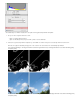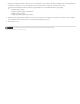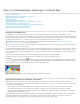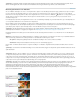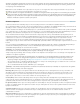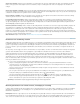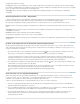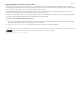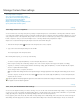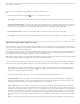Operation Manual
Opmerking:
Naar boven
Opmerking:
Witbalans
Als opname
Automatisch
Opmerking:
Temperatuur
Opmerking:
In bepaalde gevallen wordt bijsnijden toegepast omdat de kleurruimte waarin u werkt, een te kleine kleuromvang heeft. Als uw
kleuren worden bijgesneden, kunt u het beste in een kleurruimte met een grote kleuromvang werken, zoals ProPhoto RGB.
Besturingselementen voor witbalans
Als u de witbalans wilt aanpassen, moet u eerst bepalen welke objecten in de afbeelding neutraal (wit of grijs) gekleurd moeten zijn. Vervolgens
moet u de kleuren in de afbeelding aanpassen om deze objecten een neutrale kleur te geven. Een wit of grijs object in een scène krijgt de
kleurzweem van het omgevingslicht of de flitser die wordt gebruikt om de foto te maken. Als u Witbalans
gebruikt om een object aan te geven
dat wit of grijs moet zijn, kan Camera Raw de kleur bepalen van het licht waarin de scène is gefotografeerd en op basis daarvan de foto
automatisch aanpassen.
De kleurtemperatuur (in Kelvin) wordt gebruikt als maat voor de scènebelichting. Natuurlijke en gloeiende lichtbronnen geven namelijk licht af in
een voorspelbare distributie die overeenkomt met hun temperatuur.
Met een digitale camera wordt de witbalans ten tijde van de belichting opgeslagen in de metagegevens. De Camera Raw-plug-in leest deze
waarde en gebruikt deze als aanvankelijke instelling wanneer u het bestand opent in het dialoogvenster Camera Raw. Met deze instelling krijgt u
gewoonlijk de juiste of bijna de juiste kleurtemperatuur. U kunt de witbalans aanpassen als deze niet juist is.
Niet alle kleurzwemen zijn het resultaat van een onjuiste witbalans. Gebruik de DNG Profile Editor om een kleurzweem die
achterblijft nadat de witbalans is aangepast, te corrigeren. Zie Kleurweergave voor uw camera aanpassen in Camera Raw.
Het tabblad Standaard in het dialoogvenster Camera Raw bevat drie besturingselementen waarmee u een kleurzweem in een afbeelding kunt
corrigeren:
Camera Raw past een witbalansinstelling toe en wijzigt de eigenschappen voor temperatuur en kleurtoon op het tabblad Standaard
dienovereenkomstig. Gebruik deze besturingselementen om de kleurbalans nauwkeurig af te stellen.
Hierbij wordt gebruikgemaakt van de witbalansinstellingen van de camera, indien beschikbaar.
Hierbij wordt de witbalans berekend op basis van de afbeeldingsgegevens.
Camera Raw- en DNG-bestanden hebben de volgende instellingen voor witbalans: Daglicht, Bewolkt, Schaduw, Kunstlicht, Fluorescerend en
Flash.
als Camera Raw de witbalansinstelling van de camera niet herkent, krijgt u met de optie Als opname hetzelfde resultaat als met de
optie Automatisch.
Hiermee stelt u de witbalans in op een aangepaste kleurtemperatuur. Verlaag de temperatuur om een foto te corrigeren die met
een lagere kleurtemperatuur van het licht is genomen. De kleuren van de afbeelding worden met de Camera Raw-plug-in blauwer gemaakt ter
compensatie van de lagere kleurtemperatuur (geelachtig) van het omgevingslicht. Omgekeerd kunt u de temperatuur verhogen om een foto te
corrigeren die met een hogere kleurtemperatuur van het licht is genomen. De kleuren van de afbeelding worden warmer (geelachtig) gemaakt ter
compensatie van de hogere kleurtemperatuur (blauwachtig) van het omgevingslicht.
Het bereik en de eenheden voor de besturingselementen Temperatuur en Kleur zijn anders als u een afbeelding aanpast die geen
Camera Raw-afbeelding is, zoals een TIFF- of JPEG-afbeelding. Camera Raw bevat bijvoorbeeld een aanpassingsregelaar voor de ware
temperatuur van Raw-bestanden tussen 2000 en 50.000 Kelvin. Voor JPEG- of TIFF-bestanden probeert Camera Raw een andere
kleurtemperatuur of witbalans te benaderen. Omdat de oorspronkelijke waarde al is gebruikt voor het wijzigen van de pixelgegevens in het
bestand, levert Camera Raw niet de ware Kelvin-temperatuurschaal. In deze gevallen wordt bij benadering een schaal van -100 tot 100 gebruikt in
plaats van de temperatuurschaal.
De witbalans corrigeren